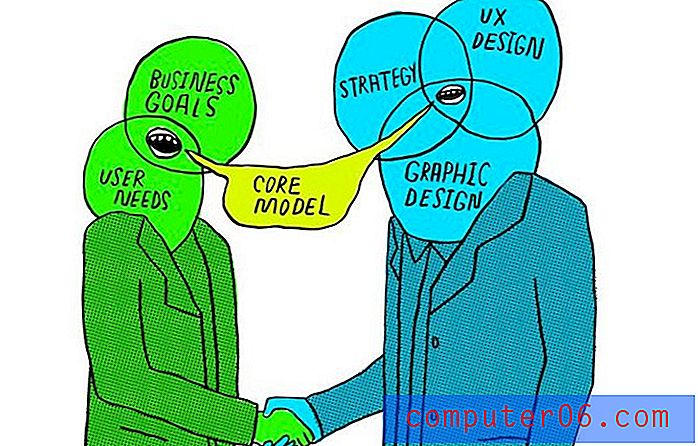Comment supprimer un calque dans Photoshop CS5
Parfois, une image Photoshop CS5 peut devenir très compliquée. Vous pouvez avoir de nombreux calques dans votre image qui ont chacun un objectif spécifique dans la réalisation de votre conception envisagée. Cependant, la surutilisation des calques pour obtenir un seul effet peut entraîner une quantité excessive de calques, et vous pouvez décider d'en supprimer un pour supprimer les modifications qu'il a apportées à l'image globale. C'est un bon exemple de la raison pour laquelle les calques sont utiles dans Photoshop, car il vous permet de supprimer un objet ou un effet sans avoir à recréer un élément ou un style que vous n'aviez pas l'intention de supprimer. Suivez le didacticiel ci-dessous pour savoir comment supprimer un calque d'une image Photoshop CS5.
Suppression d'un calque dans Photoshop CS5
Les calques sont essentiellement des images distinctes les unes des autres. En fait, vous pouvez même exporter des calques Photoshop en tant que leurs propres images si vous le souhaitez. Photoshop vous donne simplement les moyens d'empiler des images qui peuvent être de tailles différentes, puis d'ajuster la transparence et le style de chaque image pour obtenir un effet global pour une seule image. Mais au cours de la création d'une image, certaines tentatives fonctionneront, tandis que d'autres échoueront. Si quelque chose sur un calque ne fonctionne pas et que vous souhaitez le supprimer, vous pouvez le faire en utilisant la méthode suivante.
Étape 1: ouvrez l'image avec le calque que vous souhaitez supprimer dans Photoshop CS5. Si votre panneau Calques n'est pas visible sur le côté droit de la fenêtre, appuyez sur F7 sur votre clavier pour l'afficher.
Étape 2: cliquez sur le calque que vous souhaitez supprimer dans le panneau Calques afin qu'il soit mis en surbrillance en bleu. Vous pouvez sélectionner plusieurs couches en maintenant la touche Ctrl enfoncée sur votre clavier.

Étape 3: cliquez sur Calque en haut de la fenêtre, cliquez sur Supprimer, puis sur Calque . Notez que vous pouvez également cliquer avec le bouton droit sur le calque, puis cliquer sur Supprimer le calque pour obtenir le même résultat.
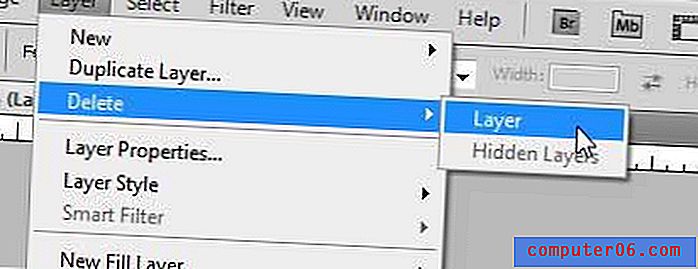
Étape 4: cliquez sur Oui dans la fenêtre contextuelle pour confirmer la suppression du calque.
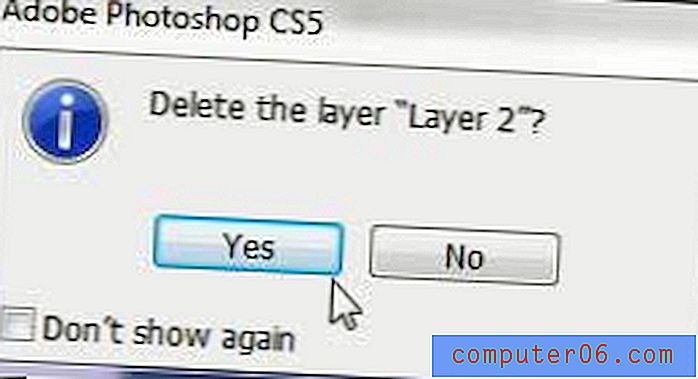
si vous décidez que vous préférez l'apparence de l'image avec le calque supprimé, vous pouvez appuyer sur Ctrl + Z sur votre clavier pour annuler la suppression.